หากคุณเป็นคนที่ต้องใช้อุปกรณ์ Apple อย่าง iPad เพื่อการศึกษาหรือทำงาน จำเป็นต้องมีการล็อครหัสหน้าจอ หรือจัดการไอแพดล็อคการเข้าใช้เครื่อง เพื่อไม่ให้คนแปลกหน้าเข้าถึงข้อมูลภายในเครื่องของคุณ
แต่การใส่รหัสผ่านก็อาจนำมาซึ่งปัญหาต่าง ๆ เช่น ลืมรหัสผ่าน, ปลดล็อครหัสผ่านไม่ได้ เป็นต้น ดังนั้นบทความนี้จะมาพูดถึงวิธีปลดล็อคหน้าจอ iPad เพื่อให้ผู้อ่านได้ทราบถึงวิธีแก้ต่าง ๆ และทำได้ด้วยตนเองอีกด้วย มาดูพร้อม ๆ กันเลย

ส่วนที่ 1: วิธีที่เร็วที่สุดในการปลดล็อคหน้าจอ iPad
สำหรับวิธีแรกจะเป็นการใช้เครื่องมือ “ จำรัหส iCloud ไม่ได้” ซึ่งเป็นเครื่องมือที่ใช้ปลดล็อคหน้าจอ iPad ได้รวดเร็วที่สุด และมีประสิทธิภาพมากที่สุด โดยคุณสามารถทำตามเพียง 4 ขั้นตอน ก็สามารถปลดล็อคได้ทันที
iMyFone LockWiper
เครื่องมือปลดล็อค Apple ID ที่มือใหม่สามารถใช้งานได้ง่าย ช่วยให้คุณแก้ปัญหาการล็อค iPhone ต่างๆ ที่บ้านโดยไม่ต้องกลัวความเป็นส่วนตัวรั่วไหล!
- หน้า Interface สามารถทำความเข้าใจได้ง่าย มีเนื้อหาที่กระชับ และใช้งานปลดล็อคหน้าจอ iPad ได้อย่างง่ายดาย
- ปลดล็อคหน้าจอ iPad ได้เพียงคลิกเดียวเท่านั้น โดยปลดล็อครหัสหน้าจอได้ทั้งชนิด ส่วนที่ 2 และ Face ID ไม่ต้องกังวลลืมรัหส Apple ID
- ประหยัดเวลา ไม่จำเป็นต้องเดินทางไปหาช่างซ่อมแต่อย่างใด สามารถทำด้วยตนเองอย่างมีประสิทธิภาพ
- รองรับการเข้าถึง iPad ได้ทุกรุ่น

ขั้นตอนที่ 1ดาวน์โหลดและติดตั้งเครื่องมือ “iMyFone LockWiper” บนระบบคอมพิวเตอร์ของคุณ และเลือกโหมด “ปลดล็อครหัสผ่านหน้าจอ”
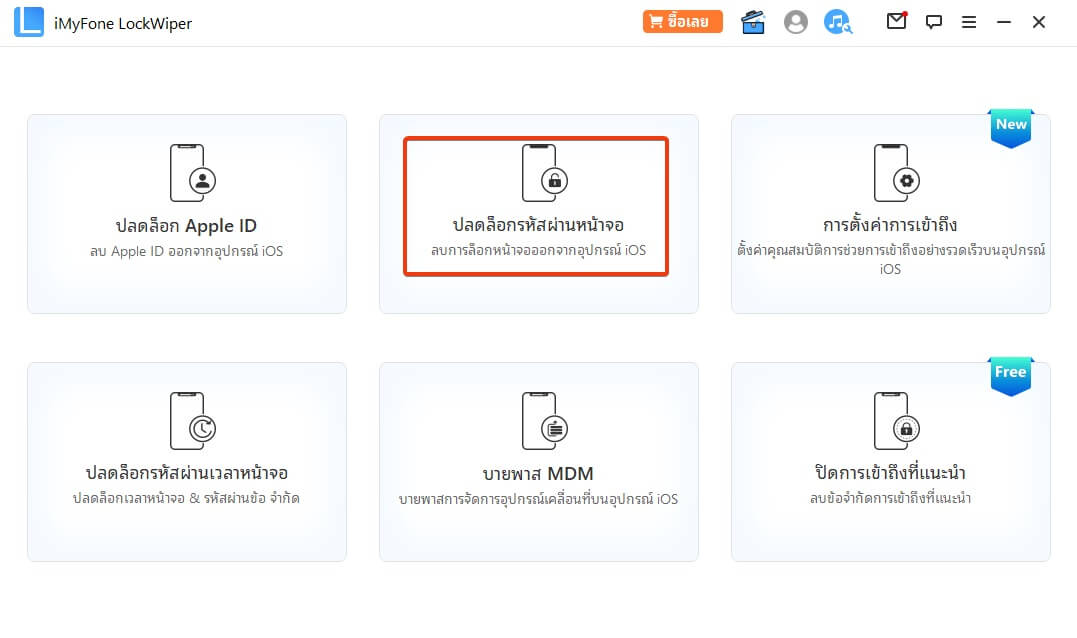
ขั้นตอนที่ 2นำอุปกรณ์ iPad มาเชื่อมต่อกับคอมพิวเตอร์ เครื่องมือจะตรวจจับรุ่นอุปกรณ์อัตโนมัติ และเลือก Firmware ให้ จากนั้นกด “ดาวน์โหลด”

ขั้นตอนที่ 3 เข้าสู่ดำเนินการแตกไฟล์ดาวน์โหลด หลังจากนั้นคลิก “เริ่มการปลดล็อค”
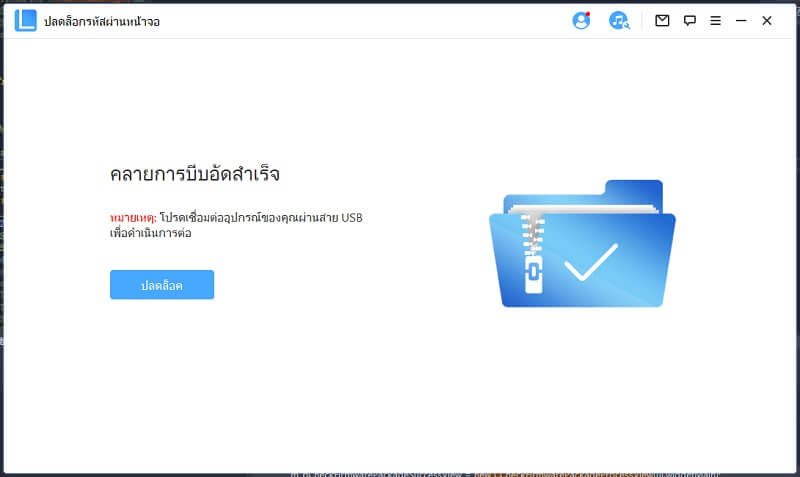
ขั้นตอนที่ 4 ใช้เวลาสักครู่เดียวเท่านั้น ก็เป็นอันเสร็จสิ้นสำหรับวิธีปลดล็อคหน้าจอ iPad ได้ง่าย ๆ
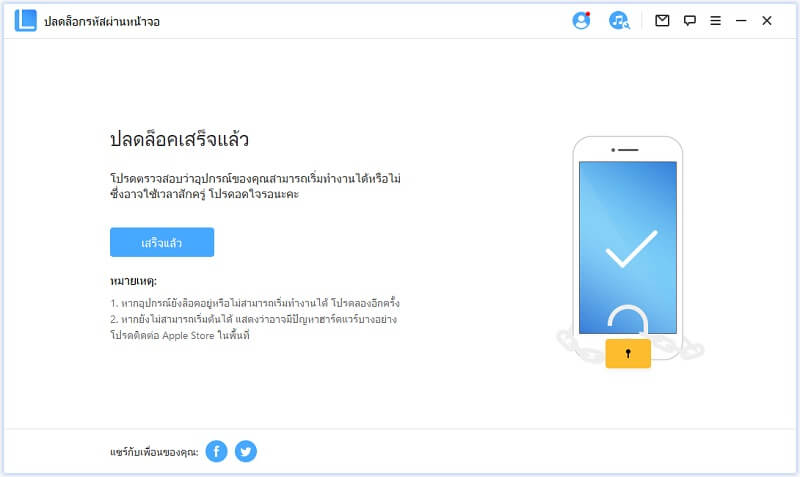
โปรดดูวิดีโอเพื่อปลดล็อกเมื่อใช้ LockWiper!
ส่วนที่ 2:วิธีทั่วไปในการป้องกันหน้าจอ iPad ล็อค
เมื่อคุณต้องใช้ iPad ทำงานหรือกำลังเรียนออนไลน์ มักจะเจอปัญหาเกี่ยวกับหน้าจอ iPad ถูกล็อคอัตโนมัติ ทำให้ใช้งานติดขัด หรือไม่สามารถใช้งานได้ต่อเนื่อง ซึ่งในบางครั้งผู้ใช้งานเอง อาจไปตั้งค่าเกี่ยวกับระยะเวลาในการล็อคหน้าจออัตโนมัติ หรือใส่รหัสผ่านล็อคหน้าจอ ดังนั้นเราจะมาพูดถึงวิธีป้องกันการล็อคหน้าจอ iPad อัตโนมัติ เพื่อปลดล็อคระบบให้ใช้งานได้ต่อเนื่องนั่นเอง
1เปลี่ยนเวลาที่หน้าจอเข้าสู่การล็อคอัตโนมัติ
วิธีนี้คุณจำเป็นต้องเปลี่ยนเวลาหรือกำหนดเวลาที่เครื่อง iPad จะเข้าสู่โหมดล็อคเครื่องอัตโนมัติ โดยสามารถทำตามรายละเอียดขั้นตอนพร้อม ๆ กันได้เลย
ขั้นตอนที่ 1 ไปที่ “การตั้งค่า (Settings)” บนอุปกรณ์ iPad ของคุณ
ขั้นตอนที่ 2 จากนั้นไปที่เมนูหัวข้อ “จอภาพและความสว่าง” และเลือก “ล็อคอัตโนมัติ”
ขั้นตอนที่ 3 หลังจากนั้นกดเลือก “ไม่เคย (Never)” หน้าจอ iPad จะเปิดใช้งานตลอดเวลา และไม่ล็อคหน้าจออัตโนมัติ
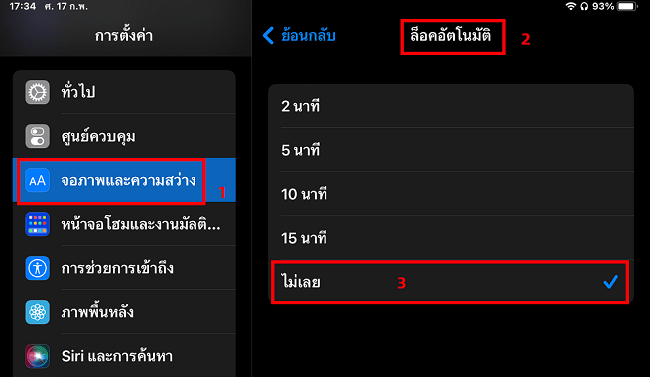
แน่นอนว่าการเปิดใช้งานหน้าจอ iPad ตลอดเวลา จะสิ้นเปลืองพลังงานแบตเตอรี่อย่างมาก ทำให้หลาย ๆ คนรู้สึกว่าแบตเตอรี่ของ iPad ลดเร็วขึ้นนั่นเอง
2 ปิดรหัสผ่านโดยตรง
วิธีนี้เป็นวิธีที่ง่ายที่สุด เพราะเป็นการปิดรหัสผ่านล็อคหน้าจอโดยตรง ไม่มีการใส่รหัสผ่านอีกต่อไป โดยมีขั้นตอน ดังนี้
ขั้นตอนที่ 1 ไปที่ “การตั้งค่า (Settings)” บนอุปกรณ์ iPad ของคุณ
ขั้นตอนที่ 2 ไปที่เมนูหัวข้อ “Face ID และ Passcode” หรือ “Touch ID และ Passcode” หรือ “Passcode”
ขั้นตอนที่ 3 จากนั้นคลิก “ปิดการใส่รหัสผ่าน (Turn Off Passcode)” ถือเป็นการยกเลิกใส่รหัสผ่านเพื่อปลดล็อคหน้าจอ iPad
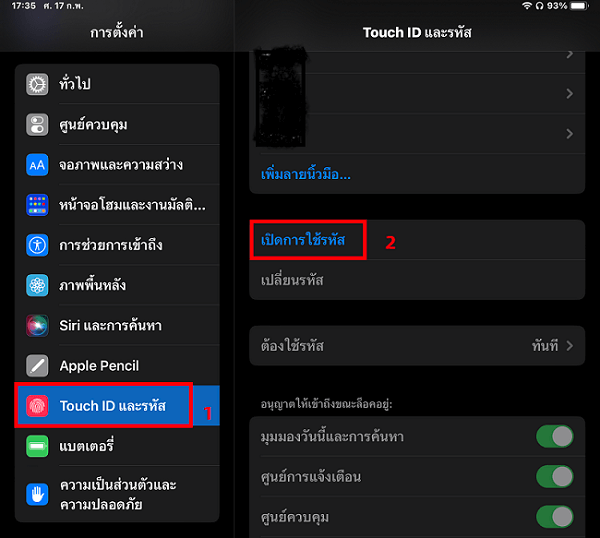
ส่วนที่ 3: คำถามที่พบบ่อยเกี่ยวกับการล็อคหน้าจอ iPad
1สถานการณ์ใดบ้าง? ที่คุณต้องป้อนรหัสผ่านเพื่อปลดล็อค iPad
ในปัจจุบันทาง Apple จะเพิ่มความปลอดภัยมากมาย โดยจะพบเจอได้บ่อยที่สุด คือ การดาวน์โหลดแอปฯบน App Store หรือรีสตาร์ทเครื่อง iPad เป็นต้น ซึ่งระบบจะมีการถามถึงรหัสผ่านทุกครั้งที่กระทำสิ่งเหล่านี้
2ต้องการใช้ Gadget ในการล็อคหน้าจอ iPad ทำอย่างไร?
เพียงเข้าไปที่ “การตั้งค่า (Settings)” ไปที่เมนูหัวข้อ “Face ID และ Passcode” หรือ “Touch ID และ Passcode” หรือ “Passcode” จากนั้นเลือกเปิดหัวข้อ “ภาพรวมวันนี้และการค้นหา (Today Overview & Search)” สุดท้ายเลือก “ล็อคหน้าจอ” เพียงเท่านี้ก็ได้ปุ่มทางลัดที่ใช้สำหรับล็อคหน้าจอ iPad
บทสรุป
เป็นอย่างไรกันบ้างสำหรับวิธีปลดล็อคหน้าจอ iPad ที่เรานำเสนอมานั้น ช่วยให้คุณใช้งาน iPad ได้ง่ายขึ้น ลดขั้นตอนในการเข้าถึง iPad ได้รวดเร็ว และเป็นการช่วยแก้ปัญหาต่าง ๆ เช่น ลืมรหัสผ่าน iPad เป็นต้น แต่หากมีผู้ใช้งานคนใดใช้ฟังก์ชันไอแพดล็อคการเข้าใช้เครื่อง หรือใส่รหัสผ่านล็อคหน้าจอ แล้วเกิดลืมรหัสผ่านจะทำอย่างไร?
ซึ่งคุณจะหมดปัญหาและไร้กังวลทันที หากใช้เครื่องมือ “ iMyFone LockWiper ” เพราะทั้งปลดล็อคหน้าจอ iPad แล้วยังช่วยแก้ปัญหากู้คืนรหัสผ่าน และลบรหัสผ่านได้เช่นกัน ดังนั้นสามารถเข้าไปทดลองได้ด้วยตนเองแล้ววันนี้!


